

電話の受けかた
「着信通知」の設定がOnになっているときに、電話の着信があると、着信通知画面が表示されます。
→参照「コミュニケーション設定」
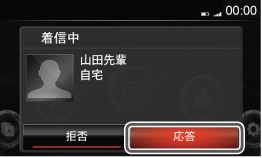
-
通話を開始するには、オーディオリモートコントロールスイッチのピックアップボタン
 を押すか画面上の
を押すか画面上の を選択します。
を選択します。着信を拒否するには、オーディオリモートコントロールスイッチのハングアップボタン
 を押すか画面上の
を押すか画面上の を選択します。
を選択します。


「着信通知」の設定がOnになっているときに、電話の着信があると、着信通知画面が表示されます。
→参照「コミュニケーション設定」
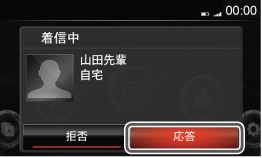
通話を開始するには、オーディオリモートコントロールスイッチのピックアップボタン を押すか画面上の
を押すか画面上の を選択します。
を選択します。
着信を拒否するには、オーディオリモートコントロールスイッチのハングアップボタン を押すか画面上の
を押すか画面上の を選択します。
を選択します。

先頭へ